セール価格だったThinkPad E595をついつい購入してメモリを増設しました!
(ちなみに、2019年12月の楽天スーパーセールは12/4 20時スタートです!)
ThinkPad E595のバックカバーの開け方に悩みつつも、なんとか増設できました。
この記事では、ThinkPad E595に適合したメモリについて、メモリを2つに増設してデュアルチャネル化しているかの確認、デュアルチャネル化前後のベンチマークの紹介をしています。
(PC内部を触りますので、試される方は自己責任でお願い致します。)
ThinkPad E595 必要なメモリGBを検討
パソコンの使い方によって必要なメモリーGBは変わってきますが、こだわったことをするのでなければ、4GB+4GB=8GBでも軽快に使用できると思います。
パソコンのライトな用途 (軽い作業) といえば、WordやExcelなどのオフィスを使う・ネット動画を見る・写真や書類の整理・音楽データの管理・軽いブラウザゲーム・昔のゲームなどでしょうか。
4GBは、足りなくなる可能性が高いです。ThinkPad E595のCPU「AMD Ryzen5 3500U」ではRadeon Vega 8 Graphicsという内蔵グラフィック機能が搭載されていて、それがメインメモリから2GBを占有してしまいます。
つまり、4GB-2GB=2GBのメモリしか使用できないので、これはメモリ不足になるでしょう。
4GB+4GB=8GBの場合も、8GB-2GB=6GBが実質使えるメモリGBです。
私の場合、メモリ食いのGoogle Chromeを使っていることもありますが、タブを15個ぐらい開くと、8GBぐらいはすぐメモリ使用済みとなりますね。
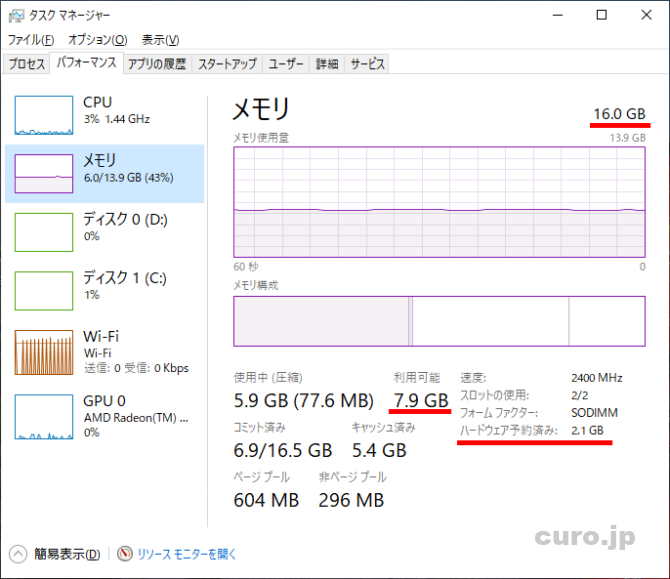
Google Chromeを開いて、十数タブ開いて、このブログを書いているときに、タスクマネージャーでメモリの状態を調べました。
メモリ16GBのうち、利用可能が7.9GBです。つまり8GBは使っちゃっている状態ですね。
そのうち、ハードウェア予約済み(OSやグラフィック)が2.1GBとなっています。
これから、まだまだソフトをインストールしたり、OSやソフトがアップデートしていくと、どんどんとメモリ使用量は増えていくでしょう。
長いこと使いこんでいきたい方や、メモリの心配をしたくない方、数千円ぐらいなら惜しくないと思える方は、4GB+8GB=12GBか8GB+8GB=16GBにしておいた方がいいかなと思います。
特にヘビーな用途(重い作業)、高画質の動画編集、高スペックを要求する最近のゲーム、プログラミングや仮想環境等のマルチタスク(複数の作業を同時に行う)などする場合は、16GB以上がおすすめです。
私は、ここ最近メモリの値段が安くなっていますし、最初から増設しちゃうことにしました。
ThinkPad E595 適合メモリ
主にノートパソコンで使われるS.O.DIMM (small outline dual in-line memory module)・DDR4 (Double Data Rate4) ・260pin規格のメモリがThinkPad E595に使われています。
広く使われているメモリ規格で、最近ではメモリ価格が落ち着いてきたことから、安価で入手しやすくなっています。8GBだと4,000円前後ぐらいですね。
ThinkPad E595のCPU「AMD Ryzen5 3500U」に対応している最大メモリ速度(最大動作周波数)は2400MHzです。
それよりも速い「DDR4-2666(PC4-21333)」以上のメモリを搭載しても、メモリ速度は2400となります。 メモリ速度は制限されますが、動作は問題ありません。
ちなみに、今回購入したThinkPad E595にはSamsung製のDDR4-2666メモリが装着されていました。
DDR-2400でもDDR-2666でもあまり値段は変わらないので、一応DDR-2666に合わせておくかということで、こちらを選択しました。Samsung製メモリは高かったのでやめておきました。
何となくキングストンのメモリを選びましたが、S.O.DIMM・DDR4・2400Mhz(PC4-19200)以上・260pinのメモリであれば、仕様上はThinkPad E595に適合しています。
CPUやメモリ同士の相性でうまく動作しない可能性がまれにありますが、アマゾンで購入しておけば返品が簡単なのでおすすめです。
ThinkPad E595にメモリを増設
ThinkPad E595の裏ブタ(バックカバー)の開け方は前回記事を参照してください。

到着したメモリを空いているメモリスロットに差し込みます。
向き(裏表)がありますので、注意してください。
差し込んだだけの状態だと30度ぐらい浮いた感じになっていますね。

浮いたメモリを押し込むと、両側の金具にパチっとはまります。
メモリの増設は簡単ですね。
メモリを取るときは、この金具を外側に引っ張ると、メモリが外せるようになります。
ThinkPad E595でデュアルチャネルかどうかを確認
ThinkPad E595にはメモリスロットが2つあって、メモリを2枚使うことで「デュアルチャネル」という技術によって転送速度が向上します。
このデュアルチャネルのことを踏まえると、メモリの構成は、8GBメモリ1枚よりも、4GBメモリ2枚にしたほうが性能は良くなるということですね。
基本的には同容量・同規格のメモリを選んでおけば、デュアルチャネルで動作します。
(マザーボードによっては、たとえば4GB+8GBなど容量が異なるメモリ構成の場合でも、4GB分のみはデュアルチャネルで動作するとのことです。)
デュアルチャネルで動作しているかどうかはパソコンの構成や動作状態を調べるフリーソフト「CPU-Z」を使うことが多いです。
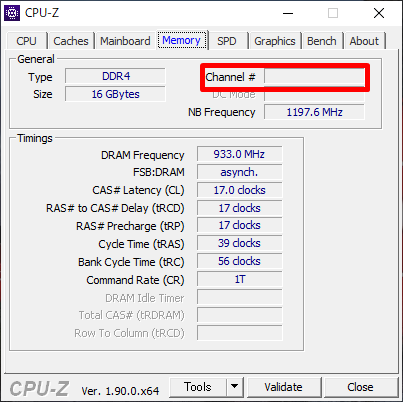
[Memory]のタブをクリックして、「Channel #」と書かれた欄を確認します。
ここに『Dual』と表示されていればデュアルチャネルになっているとのこと!
……ってなってへんがなーー!(リアルに部屋にこだましました。)
メモリ容量は16GBになっていて認識はしているようですが、『Dual』の文字が出ませんでした💦
はじめは、メモリの相性が悪くてデュアルチャネルにならなかったのかな?と落胆しました…。
が、色々調べてみると、CPU-Zでは時折、デュアルチャネルかどうか正しく判定されないことがあるらしいです。
そこで、「HWiNFO」というソフトで確認してみることにしました。
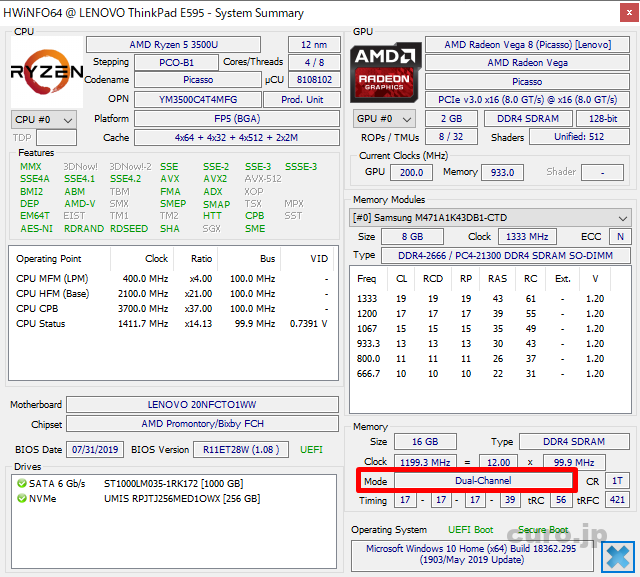
こちらの右下部分「Memory」の項目に「Mode」と書かれた欄を確認します。
期待した通り、『Dual-Channel』と表示されています。
ということで、デュアルチャネルかどうか確認する場合は、CPU-ZだけでなくHWiNFOの両ソフトを使うといいですね。
ThinkPad E595 メモリ増設前後(8GB→16GB)のベンチ
デュアルチャネルでちゃんと動作しているか確認するために、ベンチマークの結果も比較してみることにしました。
ドラゴンクエスト10のベンチマークソフトを使用してみました。
8GBメモリ・シングルのときだと…最高設定で普通「4683」と出ました。

8GBメモリ・デュアルだと、最高設定でとても快適「7297」となりました!
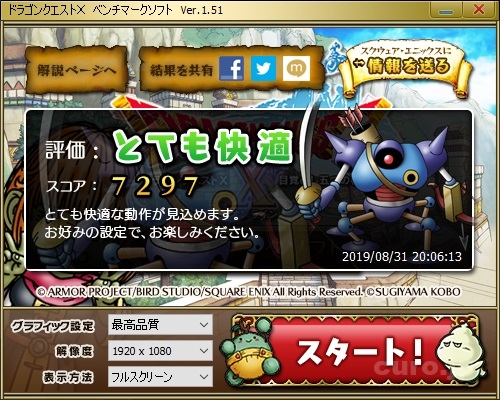
先述の通り、ThinkPad E595のCPU「AMD Ryzen5 3500U」ではRadeon Vega 8 Graphicsという内蔵グラフィック機能が搭載されていて、それがメインメモリから2GBを占有しています。
デュアルチャネルでメモリが高速化することで、グラフィック性能も大幅にアップしています。
試しに、最近遊んでいる『ドラゴンクエストライバルズ』をThinkPad E595でプレイしてみました。
メモリがシングルのときは、動作が少しもたつく感じでプレイしにくかったです。メモリをデュアルにしてみると、スムーズに動作するようになりました。
このように、デュアルチャネル化でグラフィック性能が大幅に上がるため、ゲームをやりたい方は参考にしていただけると良いかと思います。
ThinkPad E595 構成・スペック・価格紹介
| ThinkPad E595 構成 | |
|---|---|
| プロセッサー | AMD Ryzen 5 3500U プロセッサー (2.1GHz,4MB) |
| 初期導入OS | Windows 10 Home 64bit |
| メモリー | 8GB DDR4 2400MHz SoDIMM |
| ストレージ1 | 1TB Hard Drive 5400RPM 2.5 7mm |
| ストレージ2 | 256GB ソリッドステートドライブ (M.2 2280,PCIe-NVMe) |
| ディスプレイ | 15.6FHD (1920×1080) IPS Anti-glare 250nits |
| グラフィックス | 内蔵グラフィックス (Radeon Vega 8 Graphics) |
| 電源アダプター | 45W AC Adapter PCC (2pin)-Japan (USB Type C) |
| 標準保証 | 1年間 送付修理 メーカーへの送付・梱包料はお客様負担 |
| キーボード | Keyboard Black Japanese Witd Number Pad |
| 内蔵カメラ | 720p HDカメラ(マイクロフォン付) |
| ポインティングデバイス | 指紋センサーなし (ブラック) |
| バッテリー | 3セル リチウムイオンバッテリー (45Wh) |
| ワイヤレス | インテル Wireless-AC 9260 (2×2) + Bluetootd |
この構成で税込価格が59,900円でした。
楽天リーベイツ経由5%ポイント還元で、2,995楽天ポイントとボーナスポイントが1,000ポイントでした。
楽天カードのポイント支払いで還元ポイントを充当できるので、実質55,905円の支払いでした。
20%還元を狙えば4万円台での購入も可能ですね。
これに、メモリ8GBが4,200円加わって、60,105円でした。
メモリが16GBあるので、かなり長いこと使えそうです。
最近思うのは、ノートパソコンって、物理的なダメージがなければ、ほぼ壊れませんね。
OSもWindows10になって、永続的にアップデートされる方針のため、新Windows発売も当面なさそうですし、向こう10年ぐらい見越して、少々お値段高めでも、使い勝手の良さそうなノートパソコンを探したほうがいいと思います。
10年使えば、6万円のノートパソコンでも、年間6,000円の出費と考えれば、別段高くないです。
ThinkPad E595はSSD+ハードディスクが搭載できてコスパがよいノートパソコンで、探していたノートパソコンにピッタリで、個人的には大満足です。
写真などのデータを保管するには、やはり大容量のハードディスクは便利ですね。
SSDだけのノートパソコンだと、どうしても保存容量は少なくなってしまって、結局外付けストレージをつけることになるので、あまりスマートではありません。
今のところ、 NVMe高速SSD+2.5インチストレージはノートパソコンの最適解と言ってもいいのではないでしょうか。
2.5インチストレージがあれば、今後SSDが大容量で安くなったときに換装できますし、容量不足に悩まされることはないでしょう。
ハードディスクからSSDに換装するかは、悩みどころですが、私は主に写真などのデータがほとんどで、ハードディスクでも特に困らないです。ハードディスクの音も気になりません。
動画など、大容量のデータを頻繁に扱う場合は、SSDに換装したほうがいいかと思います。
ThinkPad E595 デュアルチャネルでSteamゲームをプレイ
Steamをインストールして、手持ちのゲームを試してみました。
2D農場・牧場経営ゲームのStardew Valley。

(久々に起動したらSteamでセーブデータ残ってました)
元々、推奨スペックは高くないため、問題なく動きました。
1920*1080の高解像度でプレイできて、なかなかいい感じです。
2Dゲームなら大体大丈夫そうですね。
3Dゲーム、Life is Strangeも起動してみました。
通しではプレイしていませんが、特に動きももたつくこともなくプレイできました。
PS4のコントローラーを接続して問題なく操作できました。
シミュレーションゲームのCivilizationVIも起動してみましたが、ゲームPCに比べると、若干もっさりとした操作感でした。動いてはくれたので、設定を軽くすれば、快適にプレイできるかも。
ただ、シミュレーションゲームはゲームが進むと重くなるので、通しでプレイするのは難しそうですね。
それにしても、グラフィックボード無しで、ここまで動作するとは、進化を感じますね。
Ryzenすごいです!
今回、増設したメモリはこちらです。
楽天リーベイツ経由でLenovoのデスクトップパソコンも格安価格で新調してみました。









コメント
初めまして、記事を参考にさせて頂き、無事、16G DUAL化に成功しました!
裏ブタの開け方も凄く参考になりました。ありがとうございます。
それは何よりでした☺
コメントありがとうございます(*´∀`)
THANKS
WELCOME
始めまして。
メモリ増設の内容が大変参考になり、安心しました。
有難うございました。
————————————————————————
先日、初めて新品のノートPC(iiyama)を購入しました。
同等のメモリー4GBを増設しました。
しかしながら、こちらの記事にもある通りCPU-Zでは
デュアルチャネル動作が認識されませんでした。
その後、HWINFO64では、きっちり認識しています。
————————————————————————
他のノートパソコンでも同様の事例があるみたいですね。
デュアルチャネル需要が結構あるみたいで、
たくさんの方に参考にしていただいて良かったです☺
コメントありがとうございました。
Thank you very much for the information provided
I’m very impressed
I’m glad to hear that.
前使っていたPCのメモリ規格が同じとのことで、購入後すぐに16GBにしようとこの記事を参考にしていただき、前のPCからE595にメモリを移植、追加してみました。
初めてノートPCのメモリ増設の挑戦で壊さないかとかなり緊張しましたが無事成功しました。ありがとうございました。
ちなみに私の場合、8GBのDDR4-2400と2600を組み合わせて使っていますがちゃんとデュアルチャンネルになりました。動作上全く問題はありません。初SSDマシンなので起動が速いですね!
E595ではDDR2600は2400として動作するので、この場合でもデュアルチャネルになるのですね。
同様のメモリの組み合わせを検討されている他の方にも参考になります。
NVMeのSSDはホントに速いですね。
起動は15秒ぐらいで、起動後もすぐ使えるのでストレス無しです(*’▽’)
コメントありがとうございました。
I just want to say thank you for this great forum. I found a solution here on curo.jp for my issue.
Thank you for your message.
Nice article, thanks! Just check this out.
I just love you yeah.
Extremely!!!!
Wonderful lovely comment.